
Écran bleu MAUVAIS CONFIG SYSTÈME dans le système Win10 ?Il est courant que nous rencontrions des écrans bleus lorsque nous utilisons des ordinateurs Win10, car Win10 lui-même n'est pas aussi stable que Win7, donc si nous rencontrons un code de terminaison d'écran bleu, de mauvaises informations de configuration du système pendant l'utilisation, comment devrions-nous le réparer ? De nombreux amis ne savent pas comment fonctionner en détail. L'éditeur a compilé la méthode BAD SYSTEM CONFIG INFO dans le système Win10 ci-dessous. Si vous êtes intéressé, suivez l'éditeur pour jeter un œil ci-dessous !
Méthode 1 : Réinstaller (méthode officielle recommandée par Microsoft)
Utilisez un disque U d'une capacité supérieure à 8G, utilisez d'autres ordinateurs normaux pour télécharger l'outil de création multimédia via le lien ci-dessous, et utilisez l'outil de création de support pour créer un support d'installation USB Windows 10.
Réglez l'ordinateur défectueux pour qu'il démarre à partir d'une clé USB via le BIOS, insérez la clé USB multimédia et essayez de réinstaller Windows 10 pour voir si ce problème peut être résolu.
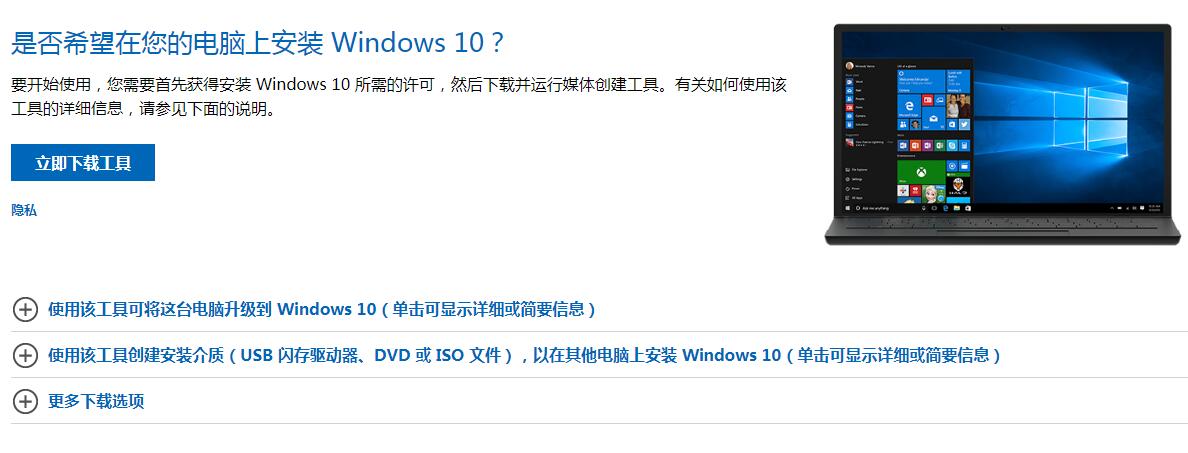
Méthode 2 : Utiliser les options avancées de réparation du système pour réparer
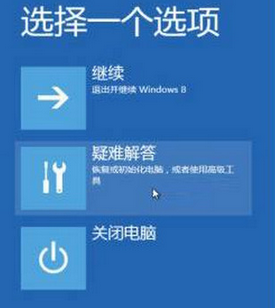
Accédez à la FAQ -->Options avancées -->Commandes
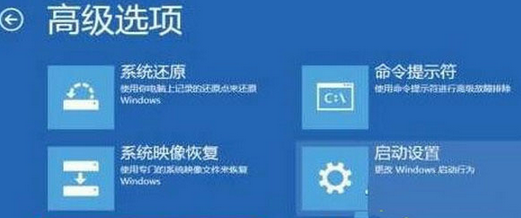
La commande complète est la suivante :
c:
cd WindowsSystem32ConfigRegBack
dir
cp DEFAULTc: WindowsSystem32Config
Oui
cp SAM c: WindowsSystem32Config
Oui
cp SECURITY c: 32Config
Oui
cp LOGICIEL c:WindowsSystem32Config
Oui
cp SYSTEM c:WindowsSystem32Config
Oui
Instructions de saisie des commandes
Changer le lecteur C
c:
Entrez le répertoire du fichier de configuration
cd WindowsSystem32ConfigRegBack
Afficher tous les fichiers actuels (généralement 5) tel que :
dir
RegBack Copiez et collez tous les fichiers dans le répertoire WindowsSystem32Config
Le répertoire de fichiers où le nom du fichier cp est stocké [notez qu'il ne doit y avoir aucun espace dans les paramètres entre les commandes]
Par exemple :
cp xxx WindowsSystem32Config;
Ensuite, il vous sera demandé si vous souhaitez écraser et saisir Oui ;
Il y a un total de 5 fichiers qui doivent être copiés et écrasés
Ensuite, la souris est fermée.
Méthode 3 : Réparer les fichiers via PE
Entrez WINDOWS SYSTEM32 CONFIG via le système U disk PE, copiez tous les fichiers du dossier RegBack dans CONFIG et le problème est parfaitement résolu.
Ce qui précède est le contenu détaillé de. pour plus d'informations, suivez d'autres articles connexes sur le site Web de PHP en chinois!
 De quels mécanismes de mise en cache dispose PHP ?
De quels mécanismes de mise en cache dispose PHP ? Les factures de téléphone de recharge Douyin peuvent-elles être remboursées ?
Les factures de téléphone de recharge Douyin peuvent-elles être remboursées ? utilisation de la fonction de tri de Python
utilisation de la fonction de tri de Python Logiciel de surveillance de serveur
Logiciel de surveillance de serveur Puis-je récupérer une courte vidéo Douyin supprimée ?
Puis-je récupérer une courte vidéo Douyin supprimée ? Comment récupérer des fichiers supprimés accidentellement
Comment récupérer des fichiers supprimés accidentellement Comment résoudre le problème selon lequel le dossier n'a pas d'options de sécurité
Comment résoudre le problème selon lequel le dossier n'a pas d'options de sécurité Solution d'erreur d'application de fichier Win10 taskmgr.exe
Solution d'erreur d'application de fichier Win10 taskmgr.exe